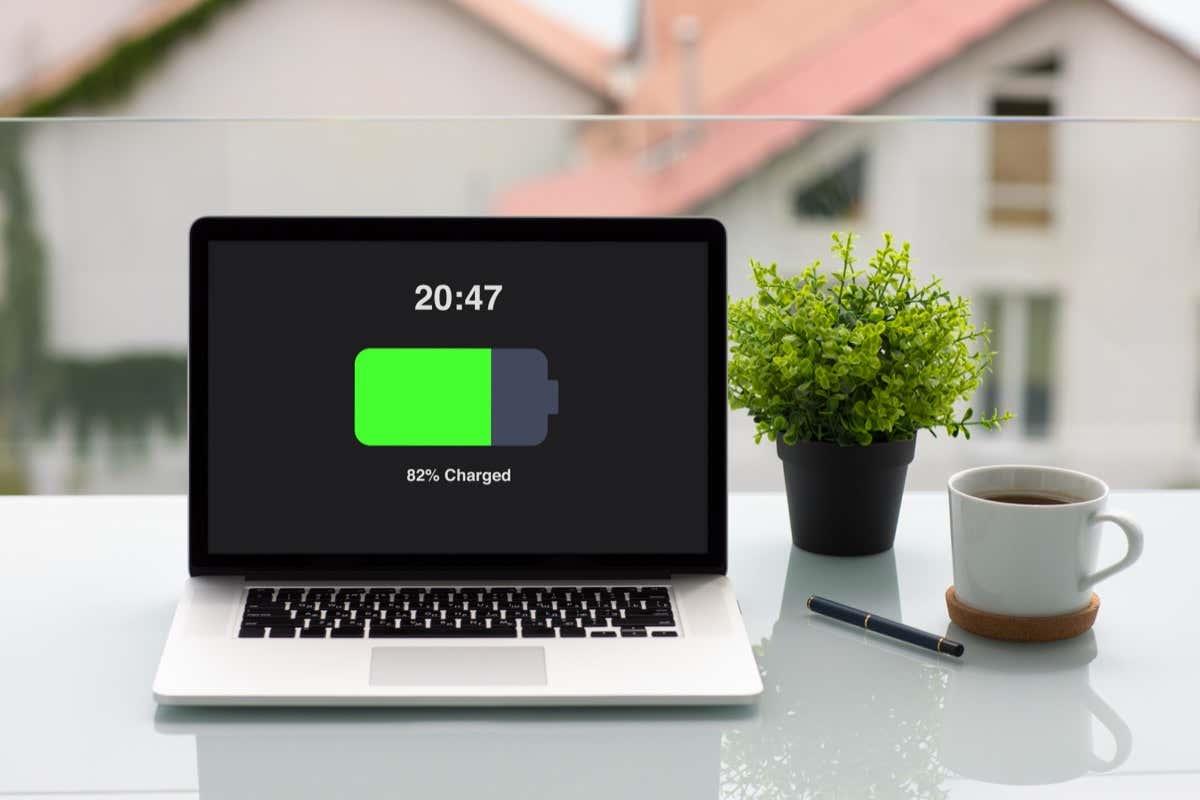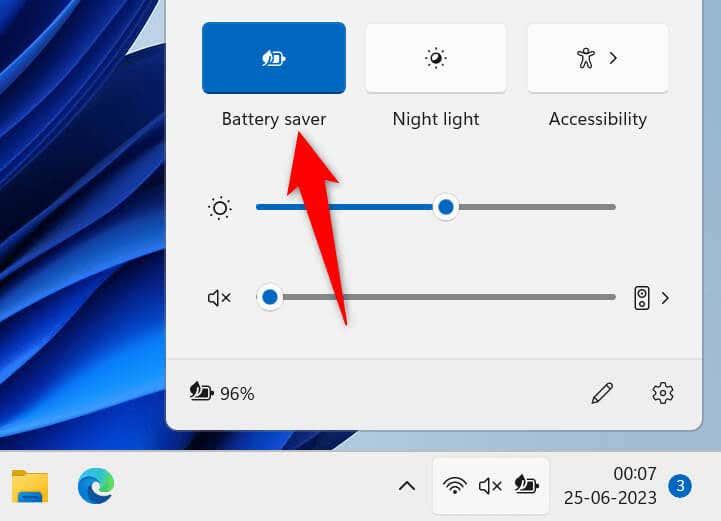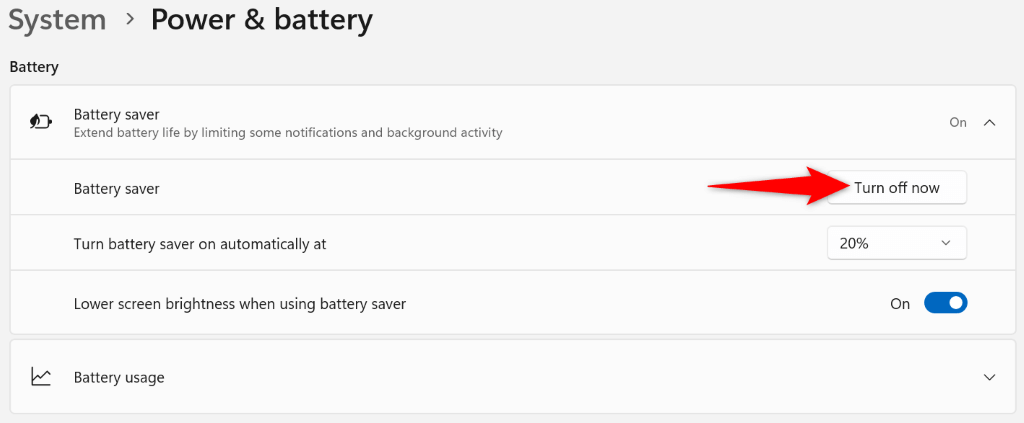Om du har laddat din enhet så mycket att du inte behöver batterisparläget längre, eller om du bara vill få din enhet att köras på maximal kapacitet, är det enkelt att stänga av energisparläget på din Microsoft Windows 11, Windows 10, macOS, Android, iOS och iPadOS-enheter. Vi visar dig hur du gör det på din stationära eller mobila enhet.
När du stänger av batterisparläget kan enhetens systemfunktioner och installerade appar köras med full kapacitet. Detta beror på att energisparläget begränsar dina appars funktioner för att spara batteri, och om du inaktiverar funktionen lyfter dessa begränsningar.
Innehållsförteckning
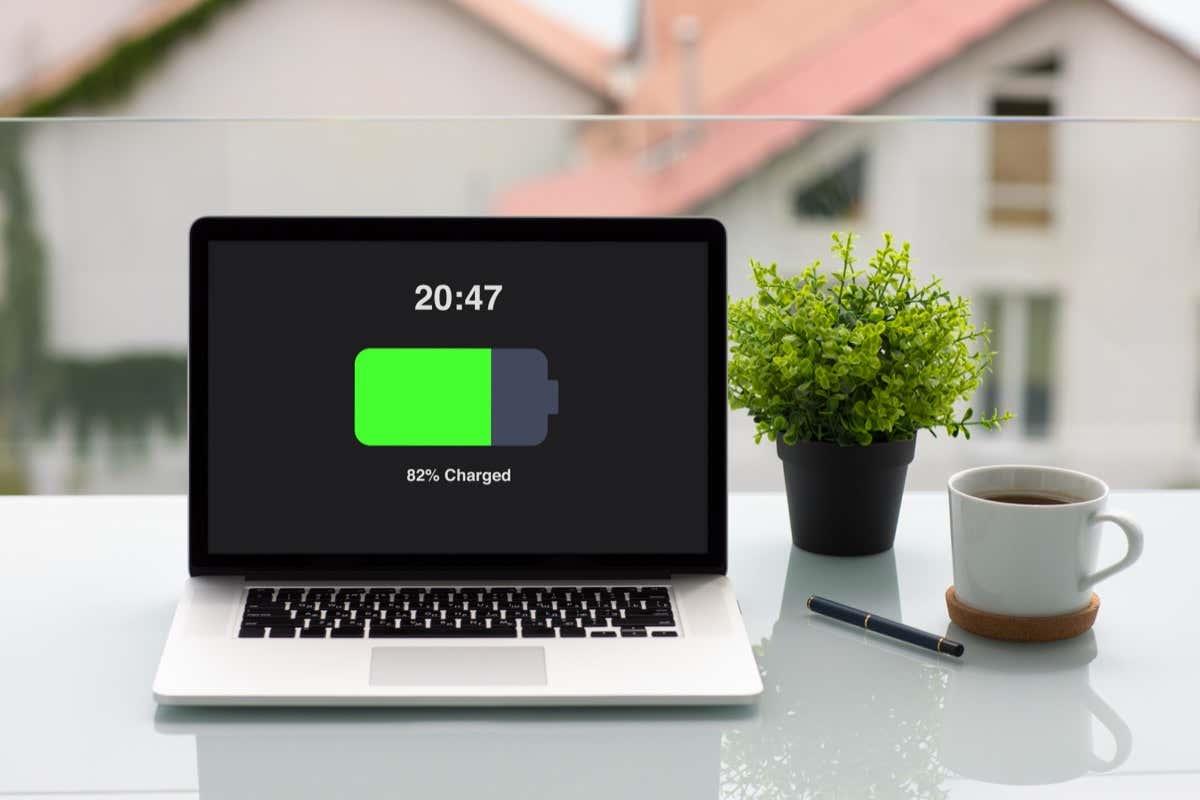
Inaktivera batterisparläge på Windows 11
Att stänga av Windows 11:s batterisparläge är lika enkelt som att välja ett alternativ i Snabbinställningar eller stänga av en växel i appen Inställningar. Båda metoderna ger samma resultat, så du kan välja den metod du föredrar.
Använda snabbinställningar
- Öppna Snabbinställningar genom att trycka på Windows + A på ditt tangentbord.
- Välj rutan Batterisparläge i menyn.
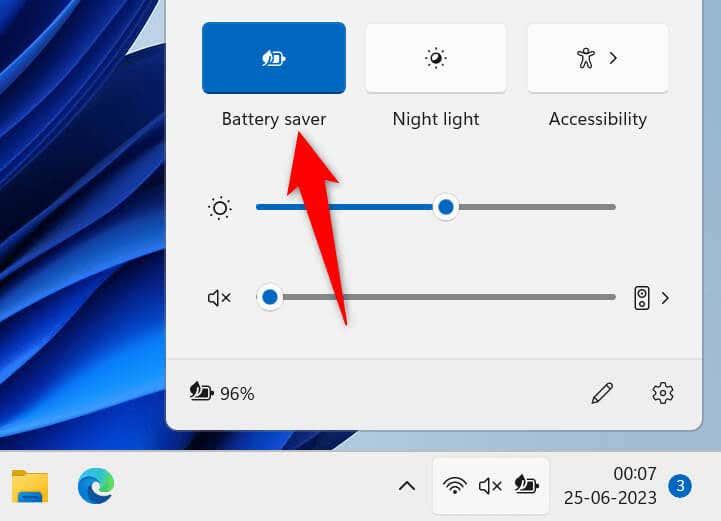
- Alternativet kommer att säga Av , vilket indikerar att funktionen är inaktiverad.
Använder Inställningar
- Öppna Inställningar genom att trycka på Windows + I .
- Välj System i det vänstra sidofältet och Ström och batteri i den högra rutan.
- Välj Batterisparläge och välj Stäng av nu för att inaktivera läget.
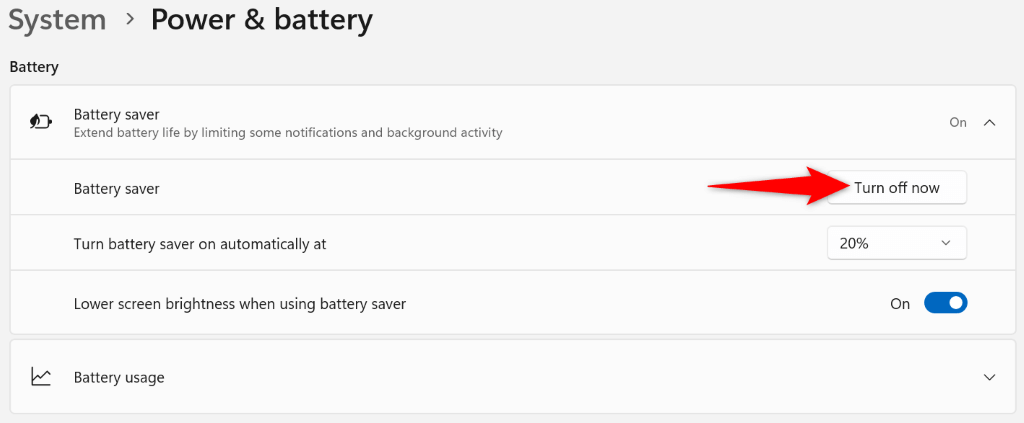
Stäng av batterisparläge på Windows 10
Precis som Windows 11 kan du inaktivera Windows 10:s batterisparläge genom att välja ett alternativ i Snabbinställningar eller stänga av en växel i appen Inställningar. Båda stänger av samma funktion, så använd din föredragna metod.
Använda snabbinställningar
- Tryck på Windows + A för att öppna Snabbinställningar .
- Välj Batterisparläge för att stänga av läget.
Använder Inställningar
- Starta Inställningar genom att trycka på Windows + I .
- Välj System i Inställningar.
- Välj Batteri i det vänstra sidofältet.
- Inaktivera reglaget i avsnittet Batterisparläge till höger.
Inaktivera lågenergiläge på macOS Ventura 13 eller senare
Apples batterisparläge kallas Low Power Mode, och funktionen, precis som på alla andra enheter, låter dig spara på din Macs batteri för att använda din maskin längre. Om du inte behöver funktionen längre, stäng av den enligt följande.
- Välj Apple-logotypen i det övre vänstra hörnet på din Mac och välj Systeminställningar .
- Välj Batteri i det vänstra sidofältet. Du kanske måste rulla ner i sidofältet för att se alternativet.
- Välj Aldrig från rullgardinsmenyn för lågenergiläge till höger. Detta säkerställer att din Mac aldrig utlöser detta läge.
Stäng av lågenergiläge på macOS Monterey 12 eller tidigare
Stegen för att inaktivera lågenergiläge på macOS Monterey 12 eller tidigare är något annorlunda. Du kommer fortfarande att använda din Macs inställningsmeny för att stänga av funktionen.
- Välj Apple-logotypen i det övre vänstra hörnet på din Mac och välj Systeminställningar .
- Välj Batteri på följande sida.
- Välj Batteri i det vänstra sidofältet.
- Stäng av alternativet för lågenergiläge till höger.
- Välj Strömadapter i det vänstra sidofältet.
- Inaktivera alternativet för lågenergiläge till höger.
Inaktivera energisparläge på OnePlus Android-telefoner
Precis som många andra Android-enheter erbjuder OnePlus Android-telefoner ett energisparläge, vilket gör att du kan spara batterijuice på din telefon. Du kan stänga av den här funktionen om du inte använder den, och det finns två sätt att göra det.
Använda snabbinställningar
- Dra ner två gånger från toppen av telefonens skärm.
- Tryck på Energisparläge i menyn för att inaktivera läget.
Använder Inställningar
- Öppna appen Inställningar på din telefon.
- Välj Batteri > Energisparläge i Inställningar .
- Stäng av alternativet Energisparläge .
- Inaktivera alternativet Slå på vid angiven batterinivå också. Detta säkerställer att din telefon inte automatiskt aktiverar läget.
Inaktivera batterisparläge på Samsung Android-telefoner
Liksom andra Android-telefontillverkare erbjuder Samsung flera sätt att slå på och stänga av energisparläget på dina Samsung Galaxy-telefoner.
Använda snabbinställningar
- Dra ned två gånger från toppen av enhetens skärm.
- Tryck på Energispar i menyn för att inaktivera funktionen.
Använder Inställningar
- Starta appen Inställningar på din telefon.
- Välj Batteri- och enhetsvård i Inställningar .
- Välj Batteri på följande sida.
- Stäng av strömsparknappen för att avaktivera funktionen.
Stäng av batterisparläge på Google Pixel Android-telefoner
Googles Pixel-telefoner är utrustade med batterisparläge, så att du kan förlänga telefonens batteritid . Om du har aktiverat funktionen på din telefon och nu vill stänga av funktionen, så här gör du det.
Använda snabbinställningar
- Dra ner två gånger från toppen av telefonens skärm.
- Välj Batterisparläge för att stänga av läget. Svep åt vänster om du inte ser alternativet.
Använder Inställningar
- Öppna Inställningar på din telefon.
- Välj Batteri .
- Välj Batterisparare på följande sida.
- Stäng av växeln Använd batterisparläge .
Stäng av lågenergiläge på iPhone
iPhones lågenergiläge påverkar många telefonfunktioner för att spara batteri. Om du vill återaktivera 5G, få en högre skärmuppdateringsfrekvens, få dina appar att automatiskt hämta e-postmeddelanden eller låta dina appar uppdatera sin data i bakgrunden, stäng av telefonens energisparläge enligt följande.
- Öppna Inställningar på din iPhone.
- Välj Batteri i Inställningar .
- Stäng av växeln för lågenergiläge .
Inaktivera lågenergiläge på iPad
Apples iPad kommer också med ett lågströmsläge för att hjälpa dig spara enhetens batteri . Du kan stänga av läget för att låta enhetens systemfunktioner och appar köras med maximala resurser.
- Starta Inställningar på din iPad.
- Välj Batteri i Inställningar .
- Stäng av Low Power Mode för att inaktivera läget.
Ta dina enheter ur energisparläge
Energisparläge är ett utmärkt sätt att förlänga enhetens batteritid, men funktionen kommer till priset av att kompromissa med flera enhetsfunktioner. Om du har tillräckligt med laddning kvar på din enhet eller tillgång till en laddstation, överväg att stänga av din stationära eller mobila enhets batterisparläge för att njuta av din enhet.